css 两列布局中单列定宽单列自适应布局的6种思路
前面的话
说起自适应布局方式,单列定宽单列自适应布局是最基本的布局形式。本文将从float、inline-block、table、absolute、flex和grid这六种思路来详细说明如何巧妙地实现布局
float
【思路一】float
说起两列布局,最常见的就是使用float来实现。float浮动布局的缺点是浮动后会造成文本环绕等效果,以及需要及时清除浮动。如果各浮动元素的高度不同时,可能会出犬牙交错的效果
【1】float + margin
将定宽的一列使用float,而自适应的一列使用计算后的margin

<style>
p{margin: 0;}
.parent{overflow: hidden;zoom: 1;}
.left{float: left;width: 100px;}
.right{margin-left: 120px;}
</style>


<div class="parent" style="">
<div class="left" style="">
<p>left</p>
</div>
<div class="right" style="">
<p>right</p>
<p>right</p>
</div>
</div>


[缺点1]IE6-浏览器下3像素bug,具体表现在右侧首行文字会向右偏移3px。解决办法是在left元素上设置margin-right: -100px
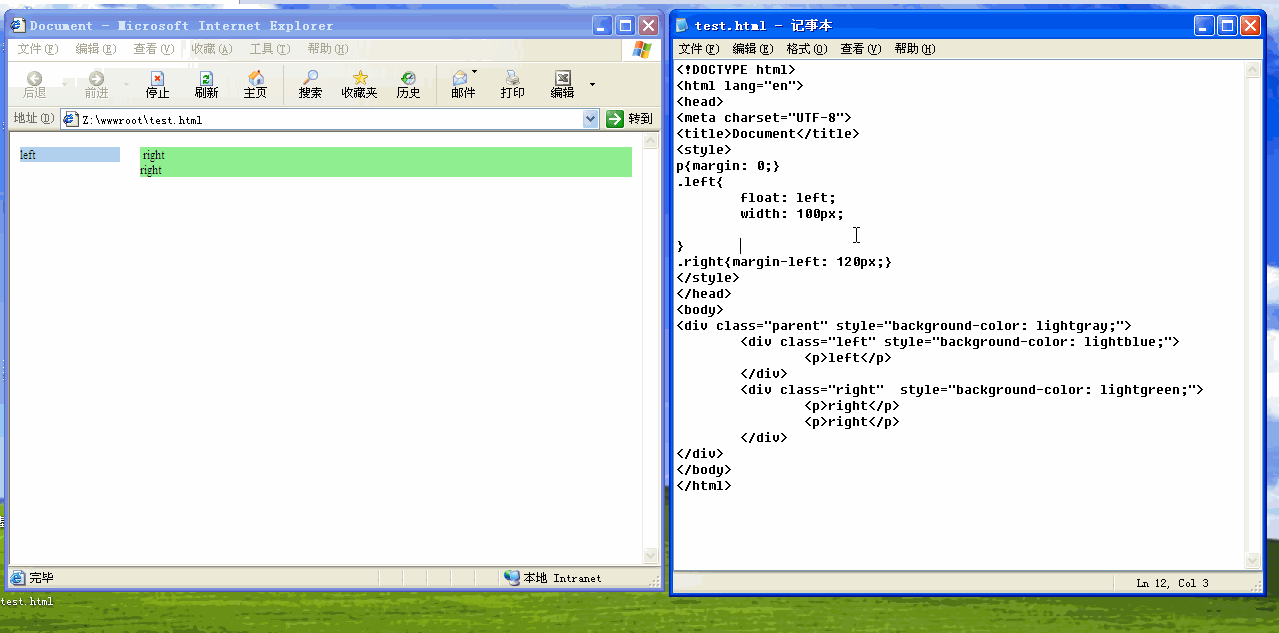
[缺点2]当右侧容器中有元素清除浮动时,会使该元素不与左侧浮动元素同行,从而出现文字下沉现象
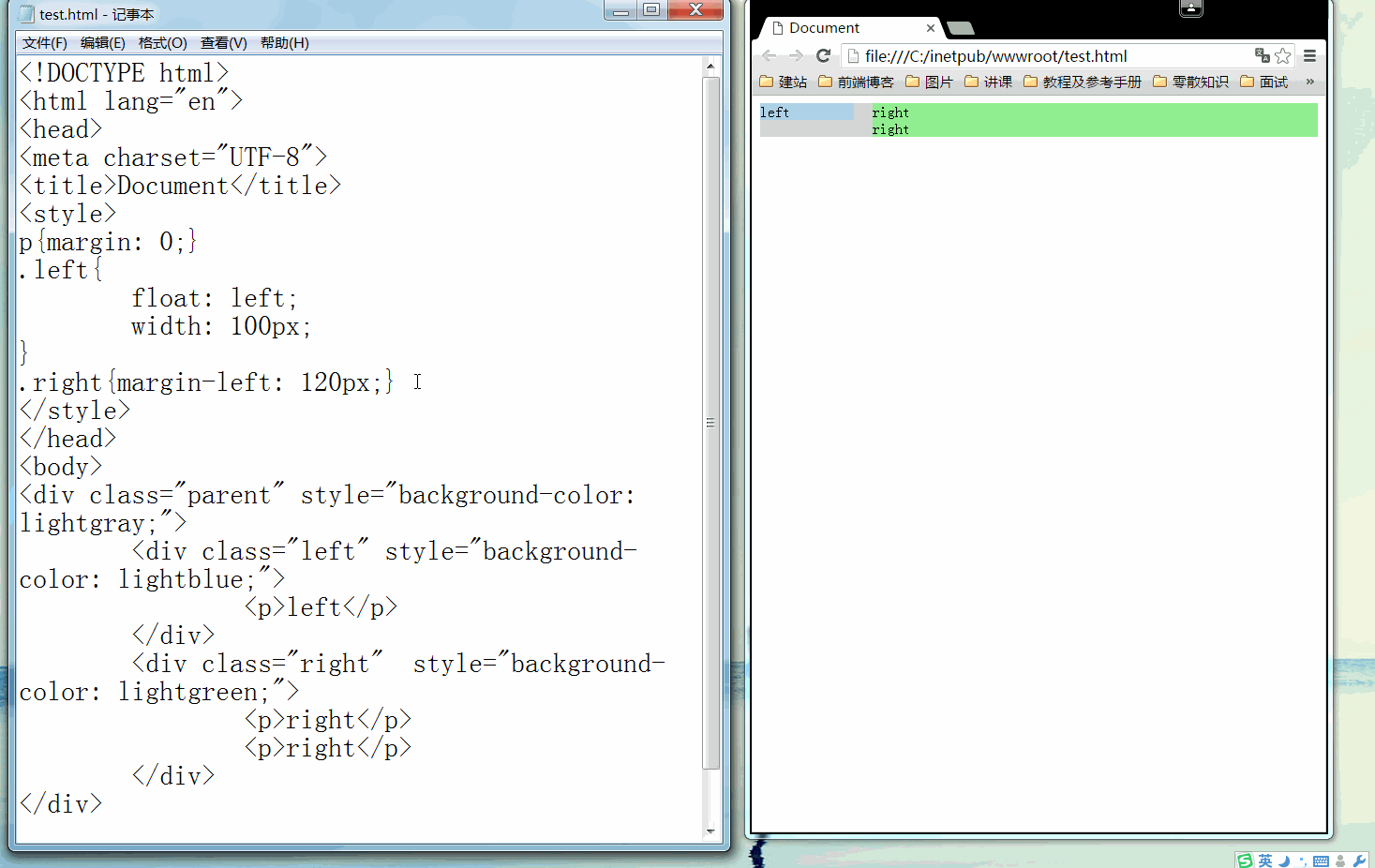
【2】float + margin + (fix)
(fix)代表增加结构,为了解决上述方法中的两个缺点,可以通过增加结构来实现。自适应的一列外侧增加一层结构.rightWrap并设置浮动。要实现自适应效果,.rightWrap宽度必须设置为100%。若不设置,float后的元素宽度将由内容撑开。同时再配合盒模型属性的计算,设置计算后的负margin值,使两列元素在同一行显示。同时两列之间的间距由.right的margin值确定。由于右侧元素会层叠在左侧元素之上,.left需要使用relative来提升层级

<style>
p{margin: 0;}
.parent{overflow: hidden;zoom: 1;}
.left{position: relative;float: left;width: 100px;}
.rightWrap{float: left;width: 100%;margin-left: -100px;}
.right{margin-left: 120px;}
</style>


<div class="parent" style="">
<div class="left" style="">
<p>left</p>
</div>
<div class="rightWrap" style="">
<div class="right" style="">
<p>right</p>
<p>right</p>
</div>
</div>
</div>


【3】float + margin + calc
除了增加结构的方法外,还可以使用calc()
[注意]IE8-、android4.3-、IOS5.1-不支持,android4.4+只支持加减运算

<style>
p{margin: 0;}
.parent{overflow: hidden;zoom: 1;}
.left{float: left;width: 100px;margin-right: 20px;}
.right{float: left;width: calc(100% - 120px);}
</style>


<div class="parent" style="">
<div class="left" style="">
<p>left</p>
</div>
<div class="right" style="">
<p>right</p>
<p>right</p>
</div>
</div>


【4】float + overflow
还可以使用overflow属性来触发bfc,来阻止浮动造成的文字环绕效果。由于使用overflow不会改变元素的宽度属性,所以不需要重新设置宽度。由于设置overflow:hidden并不会触发IE6-浏览器的haslayout属性,所以需要设置zoom:1来兼容IE6-浏览器

<style>
p{margin: 0;}
.parent{overflow: hidden;zoom: 1;}
.left{ float: left;width: 100px;margin-right: 20px;}
.right{overflow: hidden;zoom: 1;}
</style>


<div class="parent" style="">
<div class="left" style="">
<p>left</p>
</div>
<div class="right" style="">
<p>right</p>
<p>right</p>
</div>
</div>


inline-block
【思路二】inline-block
inline-block内联块布局的主要缺点是需要设置垂直对齐方式vertical-align,则需要处理换行符解析成空格的间隙问题。IE7-浏览器不支持给块级元素设置inline-block属性,兼容代码是display:inline;zoom:1;
【1】inline-block + margin + calc
一般来说,要解决inline-block元素之间的间隙问题,要在父级设置font-size为0,然后在子元素中将font-size设置为默认大小
[注意]IE8-、android4.3-、IOS5.1-不支持,android4.4+只支持加减运算

<style>
p{margin: 0;}
.parent{font-size: 0;}
.left{display:inline-block;vertical-align:top;width:100px;margin-right:20px;font-size:16px;}
.right{display:inline-block;vertical-align:top;width:calc(100% - 120px);font-size:16px;}
</style>


<div class="parent" style="">
<div class="left" style="">
<p>left</p>
</div>
<div class="right" style="">
<p>right</p>
<p>right</p>
</div>
</div>


【2】inline-block + margin + (fix)

<style>
p{margin: 0;}
.parent{font-size: 0;}
.left{position:relative;display:inline-block;vertical-align:top;width:100px;font-size:16px;}
.rightWrap{display:inline-block;vertical-align:top;width:100%;margin-left: -100px;font-size:16px;}
.right{margin-left: 120px;}
</style>


<div class="parent" style="">
<div class="left" style="">
<p>left</p>
</div>
<div class="rightWrap" style="">
<div class="right" style="">
<p>right</p>
<p>right</p>
</div>
</div>
</div>


table
【思路三】table
使用table布局的缺点是元素被设置为table后,内容撑开宽度,所以需要设置width:100%。若要兼容IE7-浏览器,需要改为<table>结构。由于table-cell元素无法设置margin,若需要在元素间设置间距,需要增加结构

<style>
p{margin: 0;}
.parent{display:table;width: 100%;table-layout: fixed;}
.left,.rightWrap{display:table-cell;}
.left{width: 100px;}
.right{margin-left: 20px;}
</style>


<div class="parent" style="">
<div class="left" style="">
<p>left</p>
</div>
<div class="rightWrap" style="">
<div class="right" style="">
<p>right</p>
<p>right</p>
</div>
</div>
</div>


absolute
【思路四】absolute
absolute布局的缺点是由于父元素需要设置为relative,且子元素设置为absolute,所以父元素的高度并不是由子元素撑开的,需要单独设置。
[注意]IE6-不支持相对的偏移属性同时设置

<style>
p{margin: 0;}
.parent{position: relative;width:100%;height:40px;}
.left{position: absolute;left:0;width:100px;}
.right{position: absolute;left:120px;right:0;}
</style>


<div class="parent" style="">
<div class="left" style="">
<p>left</p>
</div>
<div class="right" style="">
<p>right</p>
<p>right</p>
</div>
</div>


flex
【思路五】flex
flex弹性盒模型是非常强大的布局方式。但由于其性能消耗较大,适合于局部小范围的布局
[注意]IE9-浏览器不支持

<style>
p{margin: 0;}
.parent{display: flex;}
.left{width:100px;margin-right: 20px;}
.right{flex:1;}
</style>


<div class="parent" style="">
<div class="left" style="">
<p>left</p>
</div>
<div class="right" style="">
<p>right</p>
<p>right</p>
</div>
</div>


grid
【思路六】: 使用栅格布局grid实现
[注意]IE10-浏览器不支持
<style>
p{margin: 0;}
.parent{display: grid;grid-template-columns: 100px 1fr;grid-gap:20px}
</style>

<div class="parent" style="">
<div class="left" style="">
<p>left</p>
</div>
<div class="right" style="">
<p>right</p>
<p>right</p>
</div>
</div>


转载:http://www.cnblogs.com/xiaohuochai/p/5452865.html
css 两列布局中单列定宽单列自适应布局的6种思路的更多相关文章
- CSS布局 两列布局之单列定宽,单列自适应布局思路
前言 说起自适应布局方式,单列定宽单列自适应布局是最基本的布局形式.比如斗鱼的直播间,后台管理系统都是常用的 我们将从 float, inline-block, table, absolute, fl ...
- css 两列自适应布局的4种思路
前面的话 前面已经介绍过css 两列布局中单列定宽单列自适应布局的6种思路的两列布局,而两列自适应布局是指一列由内容撑开,另一列撑满剩余宽度的布局方式.本文将从float.table.flex和gri ...
- css实现左边定宽右边自适应的5种方法总汇
在网页布局中,通常需要实现左边定宽右边自适应布局,默认html的结构如下: <div class="box"> <div class="left&quo ...
- CSS两列及三列自适应布局方法整理
布局 自适应 两列 三列 在传统方法的基础上加入了Flex布局并阐述各方法的优缺点,希望对大家有所帮助.先上目录: 两列布局:左侧定宽,右侧自适应 方法一:利用float和负外边距 方法二:利用外边距 ...
- css两列布局,一边固定宽度,另一边自适应
<!DOCTYPE HTML><HTML> <head> <meta charset="utf-8" ...
- css高度已知,左右定宽,中间自适应三栏布局
css高度已知,左右定宽,中间自适应三栏布局: <!DOCTYPE html> <html lang="en"> <head> <meta ...
- CSS两列布局——左侧宽度固定,右侧宽度自适应的3种方法
1.左侧绝对定位法 直接看代码: <!DOCTYPE html> <html lang="en"> <head> <meta charse ...
- css布局:左边定宽、右边自适应
方法一 : 左边 左浮动,右边 margin-left *{margin: 0;padding: 0;} .left{ float: left; width: 200px; border: 1px s ...
- CSS两列高度自适应,右边自适应
<!DOCTYPE html> <html lang="en"> <head> <meta charset="UTF-8&quo ...
随机推荐
- Bootstrap 历练实例 - 折叠(Collapse)插件事件
事件 下表列出了折叠(Collapse)插件中要用到的事件.这些事件可在函数中当钩子使用. 事件 描述 实例 show.bs.collapse 在调用 show 方法后触发该事件. $('#ident ...
- C#逻辑运算符
一.C#逻辑运算符 C#语言的逻辑运算符是对变量的值.表达式的运算结果进行比较,基比较结果为True或False. 二.示例 using System;using System.Collections ...
- css中让元素隐藏的多种方法
{ display: none; /* 不占据空间,无法点击 / } { visibility: hidden; / 占据空间,无法点击 / } { position: absolute; top: ...
- D-bus交叉编译
在嵌入式中如果需要Qt系统支持U盘插拔,则需要Qt支持D-bus. D-bus的交叉编译依赖expat库,此库为XML解析库. 交叉编译expat库: #./configure --host=XXX ...
- centos下 将(jgp、png)图片转换成webp格式
由于项目要求需要将jpg.png类型的图片 转换成webp格式,最开始使用了php gd类库里 imagewebp 方法实现,结果发现转换成的webp格式文件会偶尔出现空白内容的情况.像创建了一个透 ...
- Scrapy分布式爬虫打造搜索引擎- (二)伯乐在线爬取所有文章
二.伯乐在线爬取所有文章 1. 初始化文件目录 基础环境 python 3.6.5 JetBrains PyCharm 2018.1 mysql+navicat 为了便于日后的部署:我们开发使用了虚拟 ...
- 三十二、MySQL 导出数据
MySQL 导出数据 MySQL中你可以使用SELECT...INTO OUTFILE语句来简单的导出数据到文本文件上. 使用 SELECT ... INTO OUTFILE 语句导出数据 以下实例中 ...
- 第八篇:ORM框架SQLAlchemy 了解知识
一 介绍 SQLAlchemy是Python编程语言下的一款ORM框架,该框架建立在数据库API之上,使用关系对象映射进行数据库操作,简言之便是:将对象转换成SQL,然后使用数据API执行SQL并获取 ...
- ZendFramework-2.4 源代码 - 开始
ZendFramework 是一种PHP框架. 写在前面 最早遇到ZendFramework是在阅读一款叫Magento电子商务系统源代码时看到,后来因为工作,把注意力侧重在其他方面,就搁置了继续了解 ...
- day 85 Vue学习七之vue-cookie
Vue学习七之vue-cookie 通过vue如何操作cookie呢 参考链接:https://www.jianshu.com/p/535b53989b39 第一步:安装vue-cookies ...
